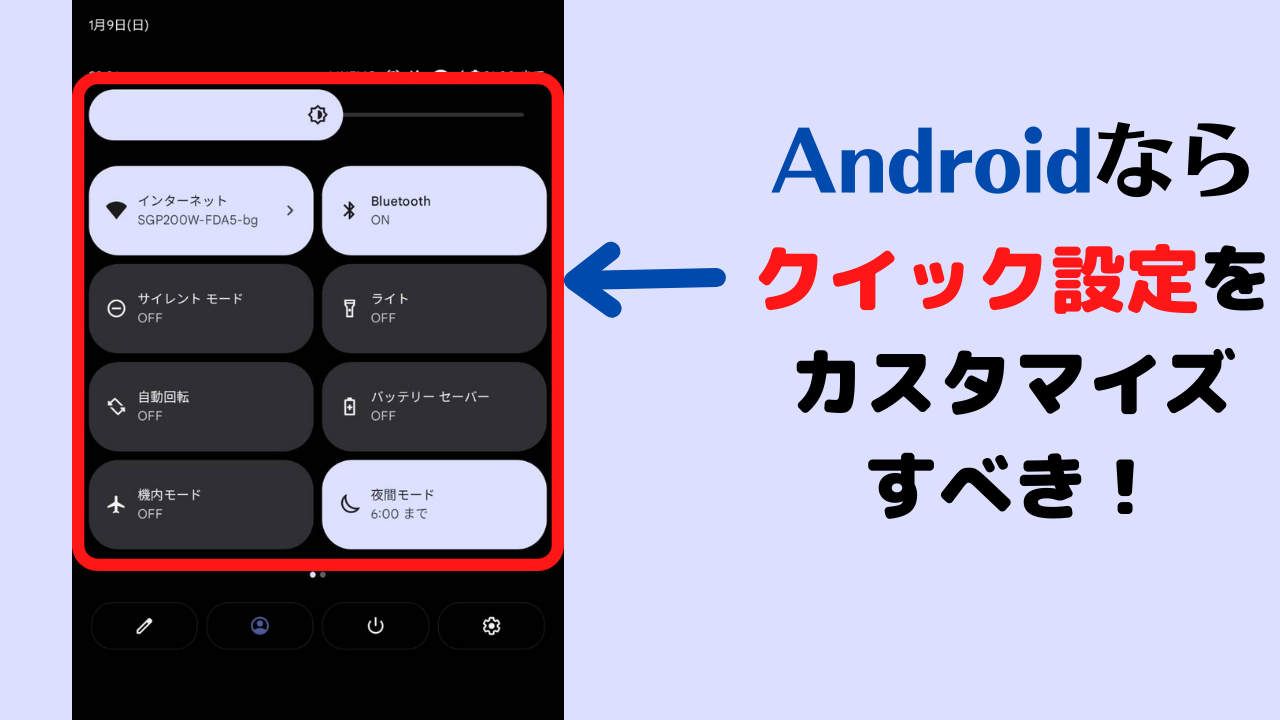本日もやってまいりました!サイト運営スタッフが「知らなきゃ損な android 情報」をお届けさせていただきます!
*今回の記事ではpixelを使用して解説します。機種に応じて名称が異なる場合があります。機種に応じて読み替えてご活用ください。
クイック設定とは 基本の使い方
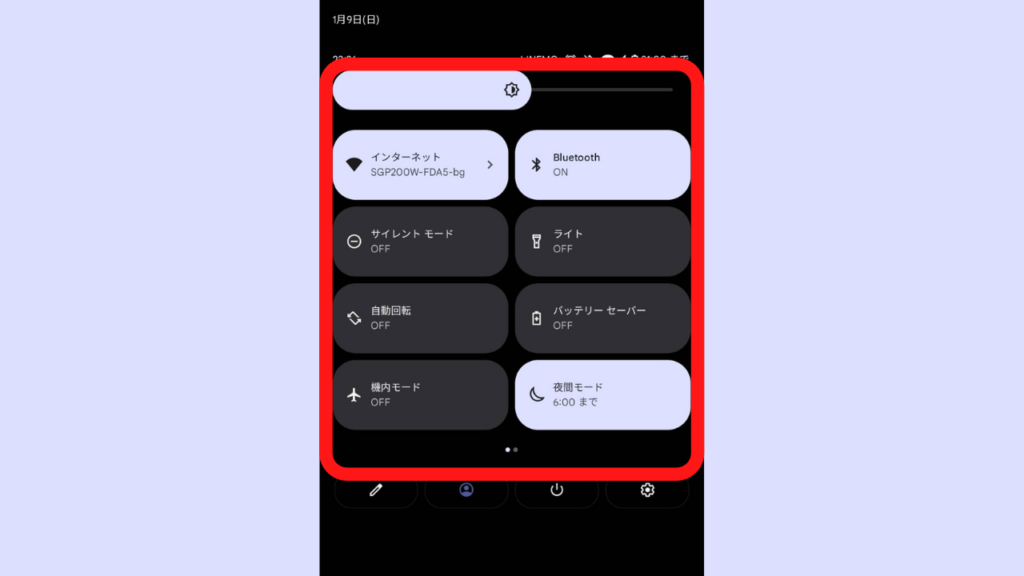
意図せずに触っている人も多いと思いますが、改めて使い方を確認します。
開き方
- スマホの上から下へスワイプ
- もう一度スワイプすると全部出る
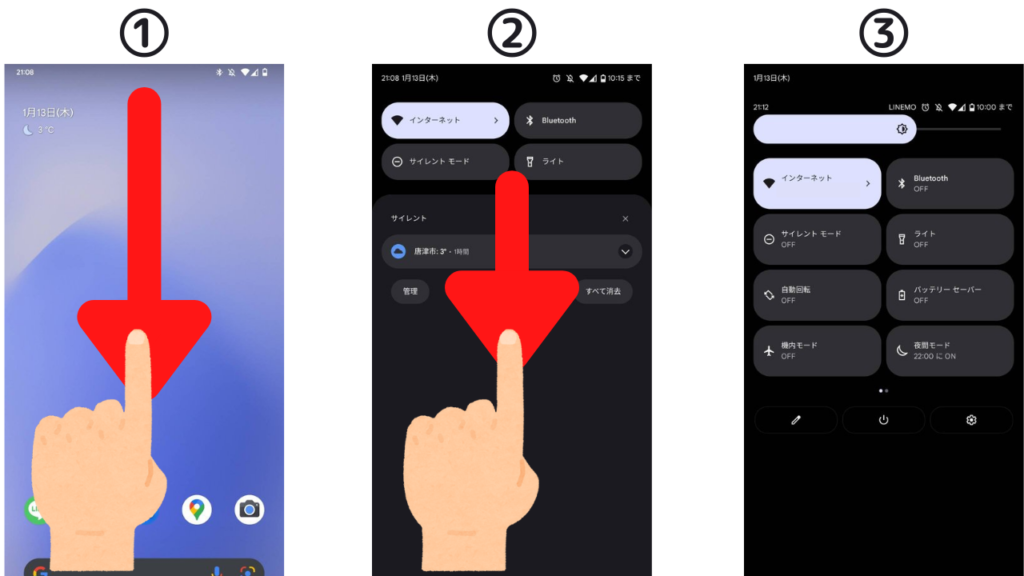
クイック設定パネルを一回で全部開きたい時は、2本指でスワイプ!
他にもAndroidの裏技を知りたい方はこちらの記事へ
デフォルトの名称と内容
設定パネルに表示されているアイコンのことを「タイル」と呼びます。
タップするとON/OFFを切り替え可能。
一部をご紹介。
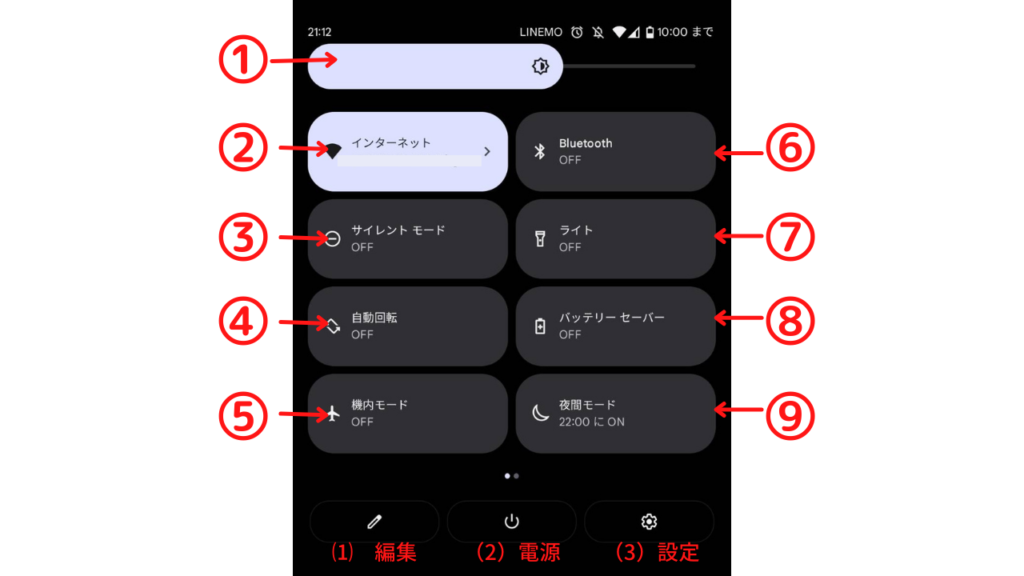
- スマホの明るさ調整
- Wi-Fi接続の有無(何のWi-Fiに接続中かも分かります。)
- サイレントモード ここをおすだけでサイレントモードに切り替え可能
- スマホを横にした時に、画面も横になってほしい時は、ここを「ON」に
- 機内モード
- Bluetooth接続の有無(何と接続中かも一目でわかります。)
- ライトをつける時はここを「ON」
- 夜間モード 時間になると画面が黄味がかかった色に変わります
(1)編集 ここでクイック設定パネルの編集ができます。(詳しくは後述)
(2)電源 電源を切ったり再起動が可能
(3)設定 設定パネルが開く
タイルを長押しすると、その機能に関連する詳細の設定メニューが開ける!
カスタマイズ方法
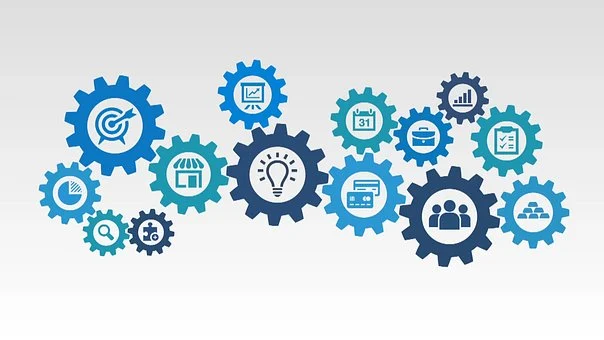
そもそもクイック設定パネルは、機能のショートカットです。
いちいち設定を開かずとも、ワンタップでON/OFFを切り替えられます。
無意識に使っている人が多いと思いますが、自分がよく利用する機能をクイック設定パネルに入れたり、配置を変更する事で、より快適にスマホを使うことができるようになります。
・並び替え
・追加
・削除
・リセット
並び替え
クイック設定パネルは通常開くと4つ表示されます。という事は、よく利用するタイルを上に配置する事で素早くON/OFFの切り替えが可能になるという事です。
方法
- 「編集」をタップ
- 長押しして、ドラック
追加
編集をタップすると、下に様々なタイルが表示されます。そこからよく利用するタイルを選びましょう!
方法
- 「編集」をタップ
- 使いたいタイルを長押しして、上の方にドラック
削除
デフォルトであるけど、「使ってない…」というタイルありませんか?これは削除して利用するタイルだけを表示するようにしましょう。
方法
- 「編集」をタップ
- 不要なタイルを長押しして、下の方にドラック
よくわかならくなってきたら、編集画面の右上の縦3点をタップして「リセット」しましょう。「リセット」したリセット前の状態には戻せませんのでご注意を。
動画で見たい方はコチラもどうぞ
おすすめアプリ

タイルを追加できるアプリ
既存のタイル以外のものもクイック設定パネルに入れたい…と思った時にはこれです。
Quick Settings
デォフォルトの計算機や連絡先などのアプリを加える事ができます。
さらに、クイック設定非対応のアプリをショートカットタイルとして登録できるようになります。よく使うアプリを登録しておけば、各段に使い勝手が良くなります。
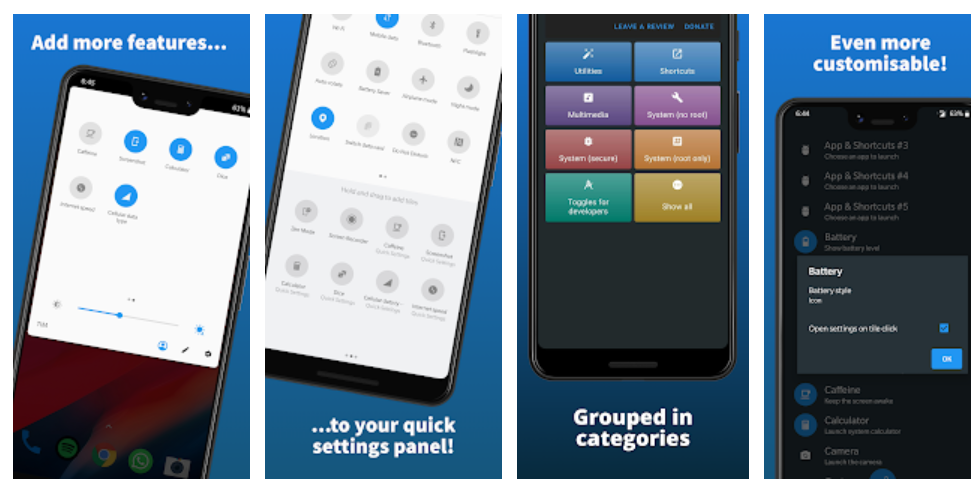
設定パネルをデザインするタイプ
他の人との違いを出したい時にはぜひ使ってみてください。
One Shade – カスタム通知とクイック設定
クイック設定のタイルの形や色をデザインできます。
タイルの形を丸くしたり、星にしたり…。色を変えておしゃれにするのもいいですね。
クイック設定パネルに対応している 睡眠分析アプリ
Sleep as Andoroid
クイック設定パネルに置くことで、ワンタッチで睡眠分析を開始できます。
睡眠の質を上げたい方におすすめ。
・睡眠サイクルを解析してくれる
・快適な目覚めのために睡眠の浅い時に優しく起こしてくれる
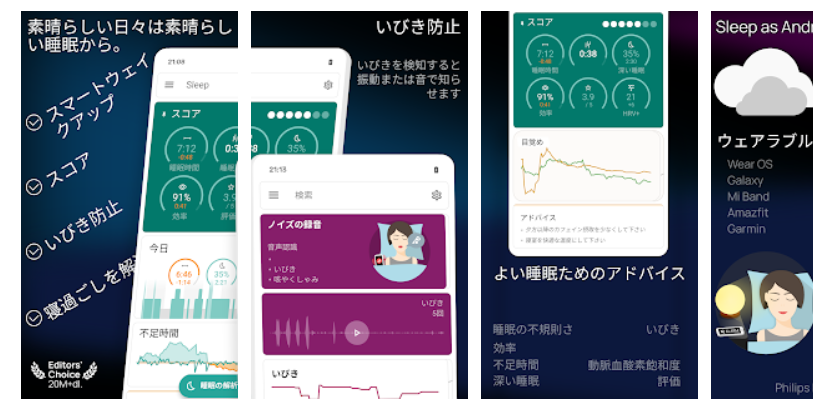
Twitterで睡眠記録をツイートする人も多数。
+α マルチアカウント切り替えアイコンを表示
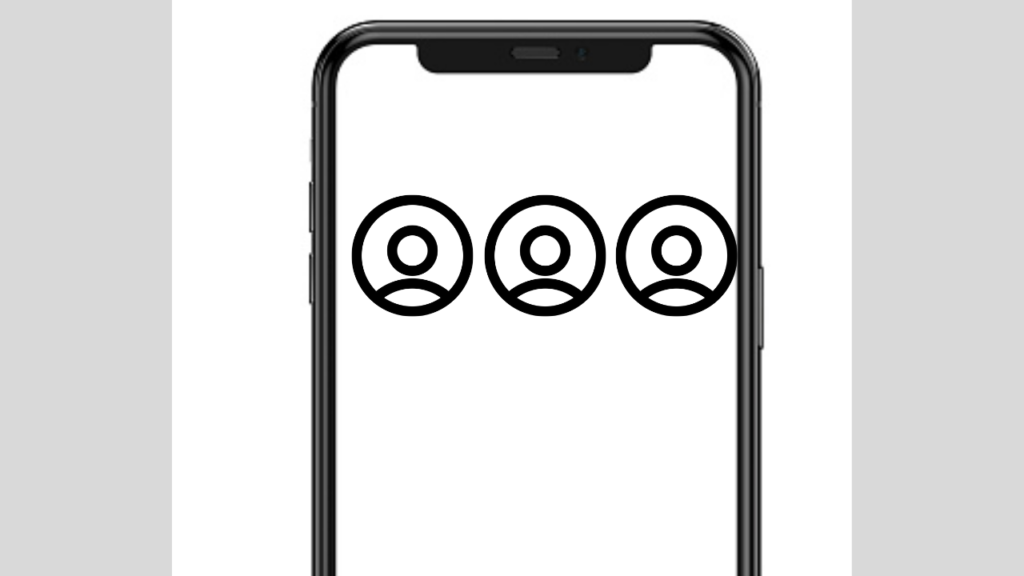
スマホを家族などで共有で利用する場合や、仕事で複数人で扱う場合に使える機能がマルチアカウント。
通常はクイック設定パネルには非表示ですが、設定すれば表示可能に。
ユーザーの切り替えがスムーズにできるようになります。
設定方法
- 「設定」をタップ
- 「システム」をタップ
- 「複数ユーザー」をタップ
- 「複数ユーザーの使用」のスライダーを右に動かす
これで、クイック設定画面にユーザーアイコンが出てきます。
下の画像のように、マルチアカウント切り替えのアイコンが表示されました。

動画で確認したい方はこちらをどうぞ。
まとめ
今回の記事では以下をまとめてきました。
- クイック設定の編集でタイルの『並び替え・追加・削除』で使いやすくカスタマイズしよう!
- 『Quick Settings』でよく使うアプリをタイルに登録しよう!
- クイック設定のデザインをしたいなら『One Shade – カスタム通知とクイック設定』がおすすめ!
- 『マルチアカウント』を設定して、複数人でAndroidを使おう!
クイック設定パネルを使いこなして、より便利にスマホを使ってくださいね。
他にも操作を快適にする記事を書いています!覗いてみてくださいね。